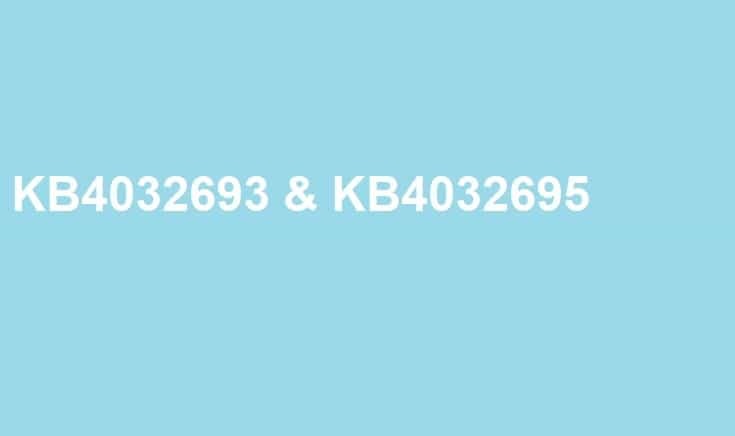- Windows 10 – ის ძირითადი განახლებების დაინსტალირება შეიძლება სიხარულის მომენტი იყოს, როდესაც თქვენ განიცდით ან აღმოაჩენთ ახალ ფუნქციებს, რომლებიც გაუმჯობესებულ ვერსიას მოაქვს.
- ზოგჯერ განახლებების ინსტალაცია ვერ ხერხდება. თუ 0x8000ffff შეცდომა გვიჩვენებს, ეს შეიძლება დაკავშირებული იყოს ზოგიერთ მოძველებულ დრაივერთან. მათი განახლება უნდა გარკვევას.
- იმ Windows განახლების შეცდომების განყოფილება შეგიძლიათ იპოვოთ მსგავსი სტატიები შეცდომებთან დაკავშირებით, რომლებიც ჩნდება სხვადასხვა განახლებების დროს.
- შეასწორეთ ნებისმიერი პრობლემა თქვენს კომპიუტერში, ჩვენი ნაბიჯ-ნაბიჯ ინსტრუქციების შესაბამისად Windows 10 შეცდომების პრობლემების მოგვარების ცენტრი.

ეს პროგრამა თქვენს დრაივერებს განაგრძობს მუშაობას და ამით გიცავთ კომპიუტერის ჩვეულებრივი შეცდომებისგან და აპარატურის უკმარისობისგან. შეამოწმეთ თქვენი ყველა მძღოლი ახლა 3 მარტივ ეტაპზე:
- ჩამოტვირთეთ DriverFix (დადასტურებული ჩამოტვირთვის ფაილი).
- დააჭირეთ დაიწყეთ სკანირება იპოვონ ყველა პრობლემატური მძღოლი.
- დააჭირეთ განაახლეთ დრაივერები ახალი ვერსიების მისაღებად და სისტემის გაუმართაობის თავიდან ასაცილებლად.
- DriverFix გადმოწერილია ავტორი 0 მკითხველი ამ თვეში.
რაც შეიძლება წარმოუდგენლად ჩანდეს, Windows 10 v1903 კვლავ გავლენას ახდენს ინსტალაციის პრობლემები. უკვე რამდენიმე კვირაა, რაც განახლება აღარ არის, მაგრამ ზოგიერთ მომხმარებელს ჯერ კიდევ არ შეუძლია ინსტალაცია მათ აპარატებში.
თქვენ იფიქრებთ, რომ Microsoft– მა უკვე გადაჭრა ყველა საკითხი. უკაცრავად ცუდი ამბავი გავხადე, მაგრამ ეს ასე არ არის.
Windows 10-ის მრავალი მომხმარებელი კვლავ ექმნებათ პრობლემები და შეცდომები, როდესაც ცდილობენ v1903 დააინსტალირონ თავიანთ კომპიუტერებზე. ზოგიერთ სისტემაზე მუშაობის მიუხედავად, შეცდომა 0x8000ffff გამოდის ეკრანზე:
წარმატებით დაინსტალირდა 1903 წლის 3 კომპიუტერი. შეუძლებელია 1903 × 64 მეტი 1809 Acer Aspire 5750- ზე დაინსტალირება. ვერ ხერხდება 0x8000ffff შეცდომა.
ამჟამად, ამ შეცდომას განსაკუთრებული მიზეზი არ აქვს, მაგრამ ხშირ შემთხვევაში, ის გამოჩნდა დროის ზონის პარამეტრების ან შეუთავსებელი მძღოლები.
როგორ გამოვასწორო 0x8000ffff შეცდომა Windows 10-ზე?
ჩვეულებრივი გადაწყვეტილებები, როგორიცაა Windows განახლებული პრობლემების გადაჭრა, SoftwareDistribution საქაღალდის წაშლა, სუფთა ჩექმის შესრულება, ან გამოყენება ვინდოუსის ინსტალაციის მედია არ იმუშაო.
განაახლეთ თქვენი დრაივერები
როგორც ადრე აღვნიშნეთ, ეს შეცდომა შეიძლება გამოიწვიოს მძღოლის ზოგიერთმა შეუსაბამობამ, ასე რომ დარწმუნდით თქვენი ყველა მძღოლი განახლებულია. თუ ამის გაკეთება არ იცით, ჩვენ მოვამზადეთ ერთგულ მეგზურს რომ დაგეხმარო.
ამ სახელმძღვანელო პროცესის შესახებ ბევრი არ უნდა იდარდოთ. არსებობს დახმარების ავტომატიზირებული გზები. ერთ-ერთი ასეთი გამოსავალია IOBit Driver Booster, რომელიც დაასკანირებს თქვენს კომპიუტერს და შემდეგ ჩამოტვირთავს და აყენებს უახლეს დრაივერებს.
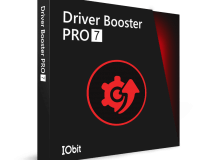
IOBit მძღოლის გამაძლიერებელი
ავტომატურად განაახლეთ თქვენი ყველა დრაივერი და გამოასწორეთ Windows შეცდომა
Გადმოწერე ახლავე
შეამოწმეთ თარიღისა და დროის პარამეტრები
ასე რომ, თუ გსურთ მოიცილოთ 0x8000ffff შეცდომა, უნდა გადაამოწმოთ თქვენი თარიღისა და დროის პარამეტრები. გაურკვეველი მიზეზის გამო, თუ დროის ზონა ავტომატურად დააყენეთ არის გამორთულია, ინსტალაცია ვერ მოხერხდება ამ შეცდომით.
Windows– ის საძიებო ზოლში, აკრიფეთ თარიღი და დრო და მოხვდა შედი. როდესაც თარიღისა და დროის პარამეტრები გამოჩნდება, დარწმუნდით, რომ დროის ზონა ავტომატურად დააყენეთ არის ჩართულია.
ეს ძალიან მარტივი გამოსავალია და ის ბევრ Windows 10 მომხმარებელზე მუშაობდა, ამიტომ გირჩევთ, ნდობით სცადოთ.
გამორთეთ სისტემის დაცვა
ბოლოს, რაც ზოგიერთმა მომხმარებელმა იმუშავა და თქვენც უნდა სცადოთ, არის სისტემის დაცვა და ხელახლა ჩართვა Სისტემის აღდგენა პარამეტრები
ამ ნაბიჯების შემდეგ, თქვენი ინსტალაცია უნდა იმუშაოს ისე, როგორც დანიშნულია.
როგორც ხედავთ, Windows 10-ზე 0x8000ffff შეცდომის მოსაგვარებლად გამოსავალი საკმაოდ მარტივია. რაც მთავარია, ბევრმა მომხმარებელმა დაადასტურა, რომ ეს მეთოდები მუშაობდა. თუ მათ სწორად მიჰყევით, დროულად უნდა მოაგვაროთ ეს შეცდომა.
თუ ამ შეცდომის კოდს წააწყდით და მას სხვაგვარად გაუმკლავდით, გაუზიარეთ თქვენი მეთოდი ქვემოთ მოცემულ კომენტარებში, რათა სხვა მომხმარებლებმაც სცადონ.
ასევე, დატოვეთ იქ ნებისმიერი სხვა კითხვა, რომელიც შეიძლება გქონდეთ და დარწმუნებული უნდა ვიყოთ, რომ გადავამოწმებთ მათ.
ხშირად დასმული შეკითხვები
ჩვენ გთავაზობთ რამდენიმე ნაბიჯის გადადგმას, როგორიცაა ჩამოთვლილი ეს არტიკლი.